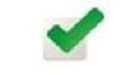 Chrome Google Tasks官方版是一个十分强大的浏览器插件工具,Chrome Google Tasks官方版可以安装到谷歌浏览器上使用的支持所有chrome内核浏览器的Chrome Google Tasks插件,安装这款goole tasks最新版可以让用户添加,查看或者编辑任务去完成。
Chrome Google Tasks官方版是一个十分强大的浏览器插件工具,Chrome Google Tasks官方版可以安装到谷歌浏览器上使用的支持所有chrome内核浏览器的Chrome Google Tasks插件,安装这款goole tasks最新版可以让用户添加,查看或者编辑任务去完成。
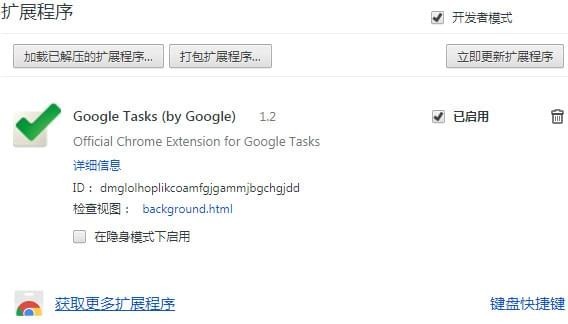
基本简介
Chrome Google Tasks官方版是一款由谷歌官方出品的,用来帮助用户添加,查看和编辑谷歌任务的chrome插件。我们现在经常强调多任务并行,有太多事情需要我们按轻重缓急一一处理。都说好记性不如烂笔头,以前我们在记事本上一条条写下待办事项,又或者在智能手机的年代习惯了打开各种apps,记录需要办理的事情。今天我们要为大家介绍的的这款google tasks就是这样一款可以帮助大家解决时间管理,任务管理的好帮手。
使用方法
*简单型”你的新任务”进入Chrome的Omnibar轻松添加任务从任何网页你。
*单击“任务”图标添加一个任务,查看您的任务和任务列表,并标记一个完成的任务
*在任何网页上突出显示文本,右键单击并将该文本添加到一个新的任务中。
安装方法
方法一:.crx文件格式插件安装
1.首先用户点击谷歌浏览器右上角的自定义及控制按钮,在下拉框中选择设置。
2.在打开的谷歌浏览器的扩展管理器最左侧选择扩展程序或直接输入:chrome://extensions/
3.找到自己已经下载好的Chrome离线安装文件xxx.crx,然后将其从资源管理器中拖动到Chrome的扩展管理界面中,这时候用户会发现在扩展管理器的中央部分中会多出一个”拖动以安装“的插件按钮。
4.松开鼠标就可以把当前正在拖动的插件安装到谷歌浏览器中去,但是谷歌考虑用户的安全隐私,在用户松开鼠标后还会给予用户一个确认安装的提示。
5.用户这时候只需要点击添加按钮就可以把该离线Chrome插件安装到谷歌浏览器中去,安装成功以后该插件会立即显示在浏览器右上角(如果有插件按钮的话),如果没有插件按钮的话,用户还可以通过Chrome扩展管理器找到已经安装的插件。
方法二:文件夹格式插件安装
1.首先用户点击谷歌浏览器右上角的自定义及控制按钮,在下拉框中选择设置。
2.在打开的谷歌浏览器的扩展管理器最左侧选择扩展程序。
3.勾选开发者模式,点击加载已解压的扩展程序,将文件夹选择即可安装插件。

 淘宝千里眼插件 v1.1.3
淘宝千里眼插件 v1.1.3
 IE Tab插件 官方版 v15.1.24.1
IE Tab插件 官方版 v15.1.24.1
 NoScript 最新版 v11.0.30
NoScript 最新版 v11.0.30
 enounce myspeed premier 官方版 v5.5.3.430
enounce myspeed premier 官方版 v5.5.3.430
 亲查查 官方版 v2.6
亲查查 官方版 v2.6
 谷歌Lofter图片下载助手插件 v1.1.0
谷歌Lofter图片下载助手插件 v1.1.0



































